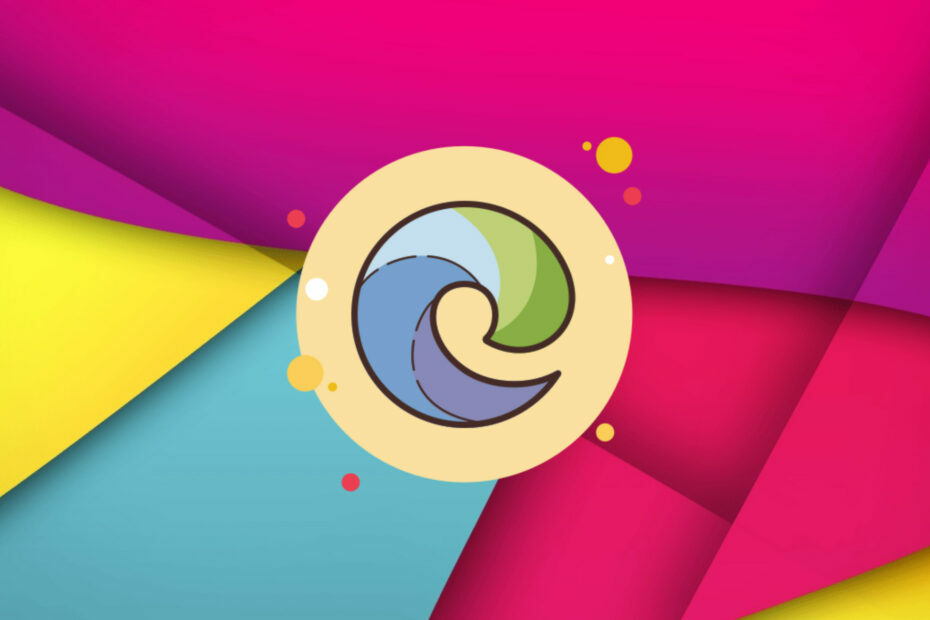Microsoft Edge is een ingebouwde browser voor Windows 10. We weten dat wanneer we internetten vanaf de Edge in de normale modus, onze zoekgeschiedenis, bezochte websites, enz. worden opgeslagen en door anderen kunnen worden bekeken. Om dit te voorkomen, kunt u in de privémodus vanuit de browser op internet surfen. Open gewoon de browser en druk tegelijkertijd op Ctrl+Shift+N om de browser in de privémodus te openen. Als u van deze modus houdt en Microsoft Edge altijd in deze modus wilt openen, is het beter om een snelkoppeling te maken of te wijzigen de eigenschap van de bestaande snelkoppeling zodat wanneer u erop dubbelklikt, de browser het browservenster direct opent in Privé modus.
In dit artikel laten we zien hoe u dat kunt doen.
Methode 1: Een nieuwe snelkoppeling maken
Stap 1: Klik met de rechtermuisknop ergens op het scherm
- Selecteer Nieuw
- Selecteer Snelkoppeling

Stap 2: In het venster Snelkoppeling maken,
1. Typ of blader naar de locatie van het Firefox-toepassingsbestand (.exe).
Over het algemeen is dit bestand aanwezig op de onderstaande locatie:
"%ProgramFiles%\Microsoft\Edge\Application\msedge.exe" -inprivate
Voor systemen met een 64-bits Windows-versie is deze aanwezig op de volgende locatie:
"%ProgramFiles (x86)%\Microsoft\Edge\Application\msedge.exe" -inprivate

Stap 3: Geef een Naam en klik op de Af hebben

Met deze wijzigingen kunt u zien dat er een snelkoppeling op het bureaublad is gemaakt.
Methode 2: Eigenschappen wijzigen
Stap 1: Klik met de rechtermuisknop op de Edge-browsersnelkoppeling en klik op Eigendommen

Stap 2: In het venster Eigenschappen,
1. Ga naar Snelkoppeling tabblad
2. Onder Doelwit toevoegen -in prive. Het doel zou er ongeveer zo uit moeten zien:
"%ProgramFiles%\Microsoft\Edge\Application\msedge.exe" -inprivate.
Voor systemen met 64-bits Windows-versie,
"%ProgramFiles (x86)%\Microsoft\Edge\Application\msedge.exe" -inprivate
3. Klik op Van toepassing zijn
4. Klik op OK

Dat is alles. We hopen dat je dit artikel nuttig vond. Bedankt voor het lezen